
现在安装一个系统很容易,我们的电脑出现了问题,一般都会选择重新安装系统,这样可以解决一切的问题。安装完系统后,最好备份一下系统,如果以后系统再出了问题,就不用重新再安装系统了,直接选择系统还原就可以了。那Win7系统还原怎么用呢?不知道怎么使用系统还原的就请跟小编一起去看看吧!
1. 首先在开始菜单中打开控制面板,打开控制面板之后,在控制面板的众多选择项中打开备份和还原选项。如图所示。
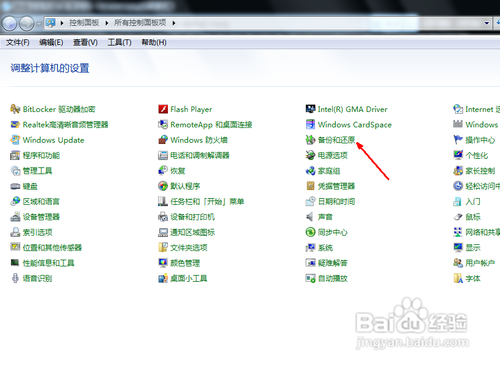
2. 然后在接下来的界面中选择恢复系统设置和计算机。如果你的计算机没有开启还原的功能,可能需要开启这个功能。
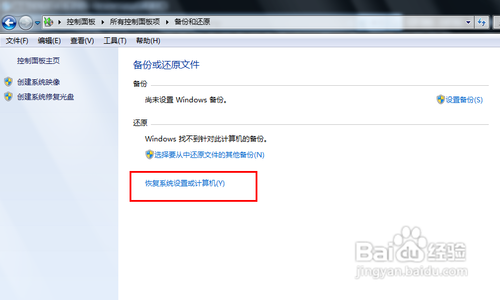
3. 然后打开系统还原,即点击图中所示的那个按钮,如果有账户控制则会有所提示,通过即可。
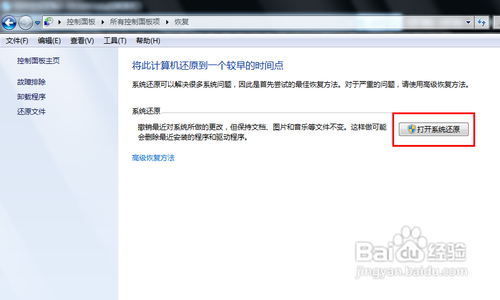
4. 然后会开始还原文件和设置的向导,你只需要按照向导的提示做就好了。直接点击下一步。
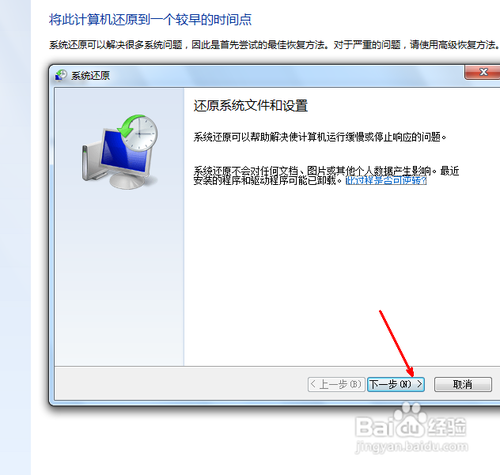
5. 然后,在系统还原点的选项当中,选择一个还原点,要确保所选择的还原点是之前系统正常时的还原点,因为如果是不正常的还原点则会出现问题。
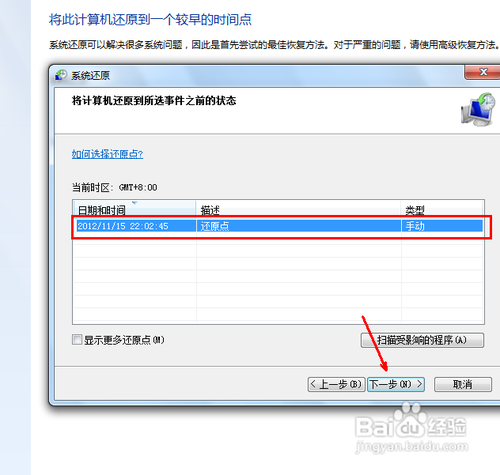
6. 确定之后,会出现一个确认的页面,上面显示了关于还原的详细的信息,你要确保它没有错误之后,点击完成按钮,开始系统的还原,系统的还原会重启,然后在开机的过程中进入相关的还原操作。
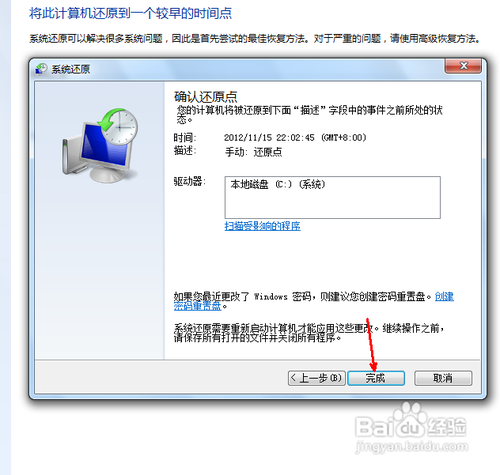
uc电脑园提供的技术方案或与您产品的实际情况有所差异,您需在完整阅读方案并知晓其提示风险的情况下谨慎操作,避免造成任何损失。

未知的网友